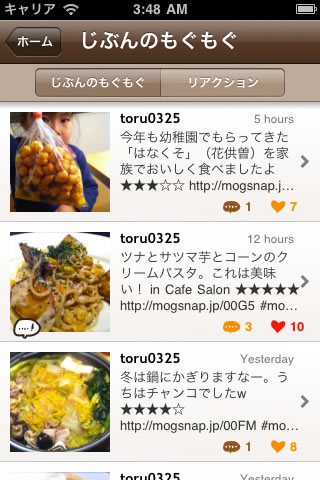中級編
自分のもぐもぐを撮影する
さて、いまあなたの目のまえには美味しいものがありますか?もう食べているとしたらちょっと手をとめて。

ホーム画面の中央ボタン「Newもぐもぐ」をクリックします。すると次のようなダイアログがでますので、
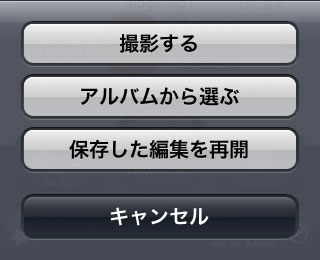
「撮影する」を選んでカメラを起動させましょう。もちろん「アルバムから選ぶ」ですでに撮ってある写真から選択してもオーケーです。

さあ撮影開始です。光の加減はいいですか?美味しく見える角度を探して、お皿を回転させてみるのも良いでしょう。
食べものを奇麗に撮るコツは、
・明るい太陽の光で撮る
・なるべく白いお皿で撮る
・お皿がはみ出るぐらいアップで撮る
このようなことを心がけるだけで、美味しそうに撮ることができるので試してみてくださいね。
さて、うまく撮れましたか。その写真をツイートしてみましょう。
撮影した写真をツイートしてみる
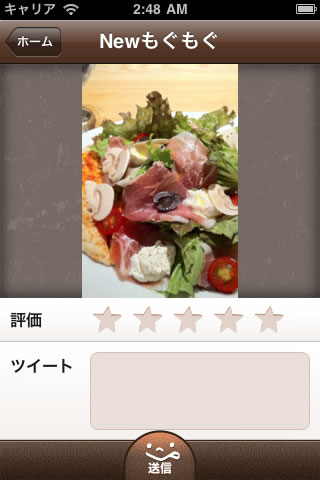
撮影が完了したらこの「Newもぐもぐ」画面に移動します。
まずは料理の評価を決めます。5つの★からあなたのしっくりくる評価を選びましょう。

次にツイート内容を書き込みます。ツイートエリアをクリックすると、入力画面が表示されますので写真の解説をいれます。
入力が終わったら「送信」を押してアップロード&ツイートしましょう。
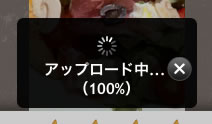
え、アップロード先はどこになるかって?
MogSnapでは自動的にTwitpicにアップロードします。Twitpicを使用しない場合は、「ホーム画面>設定」からyFrogに変更することも可能ですので、お好きなサービスをお使いください。
また、ツイートに含まれるURLも設定で選択できます。デフォルトの「mogsnap.jp/XXXX」にすると、アバターやたべたい数、コメント数を同時に表示できます。
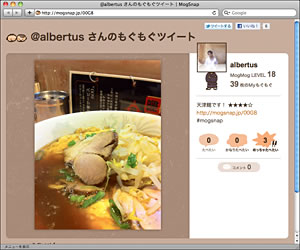
mogsnap.jp/XXXX
もちろんTwitpicやyFrogのページを指定することもできます。
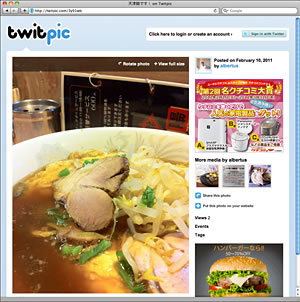
画像サービスURL (Twitpic or yFrog)
送信が無事に終了したら、「もぐもぐ回数」が加算され、もぐもぐポイントが手に入ります。
自分のもぐもぐを確認する
ホーム画面にもどったら、きちんと投稿されているか確認しましょう。

右下の「じぶんの」ボタンを押すと、自分が投稿した過去のもぐもぐツイートの一覧をみることができます。